Форматирование – это оформление документа в том виде, в котором он будет представлен после печати.
Шаблон – общая форма документа. Шаблон содержит стили и текстовые заготовки, используемые в документах определенного типа. Шаблон хранит текст, параметры форматирования символов, абзацев и страниц, стандартные стили, макросы, элементы автотекста, клавиатурные команды, команды меню и команды кнопок управления.
Стиль – это совокупность всех параметров оформления определяющих вид символа или абзаца. Стили представляют собой именованный набор параметров форматирования символов и абзацев.
Наименьший форматируемый элемент – символ, затем – абзац, страница, раздел.
При форматировании используются понятия – стиль и шаблон.
Word содержит встроенные стили, их можно изменить или создать свои.
1. Стили символов –  – параметры форматирования символов.
– параметры форматирования символов.
2. Стили абзацев –  – параметры для всего абзаца.
– параметры для всего абзаца.
3. Стили таблиц –  – параметры форматирования таблиц.
– параметры форматирования таблиц.
Стили расположены в списке Стиль  на панели форматирования.
на панели форматирования.
Формат => Стили и форматирование… в окне Стиль можно создавать новые и изменять старые стили с помощью кнопок – Создать, Изменить, Удалить.
Стили хранятся в самом документе, их можно хранить в отдельном файле — в шаблоне.
При запуске нового документа можно воспользоваться параметрами, встроенными по умолчанию.
В шаблоне хранится текст, параметры форматирования, стандартные стили Word, макросы, элементы автотекста, клавиатурные команды, команды меню и команды кнопок панелей управления.
|
|
|
Шаблон Normal.dot устанавливается по умолчанию и хранится в папке Program Files\Microsoft Office\Шаблоны
Файлы шаблонов имеют расширения . wiz и . dot и запускаются с помощью мастера шаблонов
Файл => Создать, открывается шаблон, в окне Создание документа выбрать шаблон.
Файл => Открыть – редактируются шаблоны, в окне Открытия документа выбрать файл шаблона и нажать ОК.
После редактирования шаблона ему надо присвоить новое имя и сохранить.
Формат => Шаблоны и надстройки… кнопка Организатор – копирования стилей, элементов списка автотекста, панелей инструментов или макросов в шаблон.

§ в диалоговом окне Шаблоны и надстройки нажать кнопку Организатор, а затем в появившемся диалоговом окне выбрать вкладку с элементами, которые требуется скопировать. Для вызова диалогового окна Организатор можно также воспользоваться командой Стиль меню Формат;
§ для копирования элементов из другого шаблона иди документа (или в другой шаблон или документ) необходимо нажать кнопку Закрыть файл, чтобы закрыть шаблон Normal.dot или текущий документ, вместе с присоединенными к нему шаблонами. Затем, нажав кнопку Открыть файл, следует открыть нужный файл или шаблон;
|
|
|
§ выбрать элементы, которые требуется скопировать в одном из списков, а затем нажать кнопку Копировать;
§ чтобы выделить диапазон элементов, нужно выделить первый и последний элементы этого диапазона, удерживая нажатой клавишу Shift . Чтобы выделить несколько несмежных элементов, следует щелкнуть их по очереди, удерживая нажатой клавишу Ctrl ,
2.41Применение стилей
Шаблоны и стили – средства быстрого оформления документа. Стили, хранимые в шаблоне, доступны всегда при использовании данного шаблона.
Способы применения стиля:
1. выбрать из раскрывающего списка Стиль панели инструментов форматирования;
2. присвоенной стилю клавиатурной комбинацией.
Стиль легко изменить, для этого, в начале, надо переформатировать какой-либо абзац так, как он должен выглядеть, затем выбрать строчку с названием стиля в списке Стиль, формат которого надо изменить.
Если щелкнуть в окне документа, появится диалоговое окно «Переопределить стиль». Переключатель «Переопределить» установить в положение «данный стиль», используя выделенный фрагмент как образец.
Если надо стиль из списка, переключатель установить в положение «формат выделенного фрагмента, использовать данный стиль».
|
|
|
Формат => Стили и форматирование… в окне Стиль выбрать Очистить формат – отменить стиль.
Кнопка «формат по образцу» стандартной панели инструментов – копировать формат одного фрагмента для применения другого.
Ctrl + пробел — отменяет символьное форматирование.
Ctrl + Shift + N — возвращает стиль Обычный абзацного форматирования.
2.42 Изменение стиля
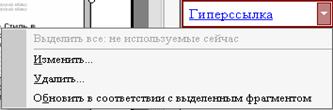

Формат => Стили и форматирование…, в окне Стиль в списке Стили выбираем стиль, в секции Описание описываем атрибуты стиля (абзацные, символьные).
Кнопка Изменить, в окне Изменение стиля (или в раскрывающемся списке стиля), кнопка Формат – выводится список элементов, подлежащих форматированию: шрифт, абзац, табуляция, граница, язык, заливка, рамка, нумерация.
При выборе любого из этих элементов открывается диалоговое окно, в котором выбирают параметры форматирования. В окне Стиль – кнопка Применить – вводятся изменения. В окне Стиль флажок Внести в шаблон – изменения коснутся и других документов.
2.43 Создание нового стиля. Замена стиля
Формат => Стили и форматирование… Окно Стиль кнопка Создать, откроется окно Создание стиля такое же как и изменения стиля).
|
|
|
Кнопка Формат – изменяет форматирование, выбирается элемент (шрифт, абзац, табуляция, обрамление, язык), откроется диалоговое окно установления параметров форматирования объектов, нажимая ОК возвращаемся в окна Создание стиля и Стиль.
Кнопка применить (или щелчок по имени стиля) – вводит параметры в действия.
Отменить – отменяет все установки.
Флажок внести в шаблон – распространяет параметры на другие документы.
Замена стиля
В окне Стиль кнопка Удалить (или в раскрывающемся списке стиля), всплывает панель, позволяющая выполнить удаление стилей. Стандартные стили (обычный, заголовки), с помощью этой панели удалить нельзя.
Окно Формат => Стили и форматирование… служит для оперативной замены стилей, или поле стиль в панели форматирования.
Изменение форматирования приводит к изменению стиля. Изменение отображается в поле стиль панели форматирования.
Чтобы изменить стиль объекта, надо выделить (или установить курсор на слове или абзаце) объект и выбрать необходимый стиль.
2.44Макрокоманды
Дата добавления: 2019-07-15; просмотров: 202; Мы поможем в написании вашей работы! |

Мы поможем в написании ваших работ!
